Geriausi patarimai ir įrankiai, skirti išplėsti „Windows 10“ baterijos veikimo laiką
Turinys
- Įdiegti įrankiai, kurie pailgina „Windows 10“ baterijos veikimo laiką
- Baterijos taupymas
- „PowerCfg“
- Maitinimo ir miego režimas
- Trečiųjų šalių programos, skirtos išplėsti „Windows 10“ baterijos veikimo laiką
- Akumuliatoriaus optimizavimo priemonė
- Baterijos tarnavimo laikas
- Akumuliatoriaus priežiūra
- Išsaugokite akumuliatorių
- [Vadovas] Efektyvūs patarimai, kaip išplėsti baterijos veikimo laiką „Windows 10“
- Išjungti belaidį ryšį
- Sureguliuokite kompiuterio ekrano ir maitinimo nustatymus
- Sinchronizuokite duomenis rečiau
- Sumažinkite garsą
- „Wi-Fi“ ir „Bluetooth“ nustatymai
- Atjunkite nereikalingus išorinius įrenginius
- Atnaujinkite „Windows“ įkrovimo metu
- Naršymui naudokite „Microsoft Edge“
Kiekvienas asmuo, turintis mobilųjį įrenginį, žino, kad jie nusivylė, kai ekrane pasirodo raudona baterija. Žmonės nebėra prijungti prie stacionaraus darbalaukio, kad galėtų atlikti savo kasdienius darbus, o prietaisai, pvz., Išmanieji telefonai, planšetiniai kompiuteriai ir nešiojamieji kompiuteriai, turi tam tikrą produktyvią baterijos taupymo techniką, kad jie veiktų ilgą laiką.
Jau nekalbant apie tai, kad šiuolaikinių prietaisų baterijos tarnavimo laikas buvo išplėstas per pastaruosius kelerius metus.
„Microsoft“ taip pat išnagrinėjo šį klausimą ir pradėjo „Windows 10“ su tam tikromis puikiomis naujomis funkcijomis, kurios užtikrina geresnį baterijos veikimo laiką. Jie gali būti tokie pat nepaprasti kaip kontinuumo palaikymas, tačiau kai kurie „Windows 10“ nešiojamieji kompiuteriai yra žinomi dėl esminių energijos taupymo savybių.
Maitinimo valdymas - tai veiksnys, kuris gali lemti mašinos nuleidimą, jei jis nėra tinkamai optimizuotas, tas pats pasakytina apie programinės įrangos programų, kurios valgo didžiules galias, likimą.
Yra žinoma, kad „Windows 10“ sugrąžina kai kurias funkcijas, kurios padeda naudotojams, anksčiau dirbusiems su senesnėmis OS versijomis, uždirbti pažintį su produktu be didelės mokymosi kreivės, pavyzdžiui, baterijos taupymo aktyvinimo pasiūlymas, kai jis veikia mažai.
Kiti svarbūs pakeitimai yra susiję su mobilumo veiksniais, o šiandien mes supažindinsime Jus su kai kuriais įrankiais ir patarimais, kuriuos galite naudoti, kad pailgintumėte mobiliojo prietaiso akumuliatoriaus tarnavimo laiką.
Nors yra daugybė išorinių programų ir programinės įrangos, kurią galite atsisiųsti iš „Microsoft“ parduotuvės, kad galėtumėte naudoti ilgesnį akumuliatoriaus tarnavimo laiką, taip pat yra keletas įmontuotų įrankių ir metodų, kurie atliktų darbą, jei nesate tokie psichiniai apie išorinių įrankių atsisiuntimą .
Įdiegti įrankiai, kurie pailgina „Windows 10“ baterijos veikimo laiką
Baterijos taupymas
„Windows 10“ veikia milijonais prietaisų, o didelė jų dalis, tam tikru būdu, yra nešiojama. Norint užtikrinti maksimalų judriojo ryšio įrenginių veikimo laiką, „Windows“ kūrėjai suteikė mums daugiau galimybių keisti mūsų baterijų nustatymus.
Akumuliatoriaus taupymo įrankis kepamas tiesiai į „Windows 10“. Pagrindinis akumuliatoriaus užsklandos tikslas yra savarankiškai apibrėžtas pagal jo pavadinimą; ji riboja foninę veiklą ir užtikrina tinkamą energijos suvartojimą atskiroms veikiančioms programoms.
Kai įjungta, „Battery Saver“:
- Sustabdo el. Pašto ir kalendoriaus naujinimus
- Blokuoja „Live Tile“ naujinius
- Riboja foninių programų veiklą
Akumuliatoriaus užsklandą galite rasti paspausdami „ Windows + I“ mygtukus ir nustatymuose pažymėkite „ Sistemos “. Tada kairiajame skydelyje ieškokite parinkties „ Battery Saver“ . Įjunkite „Battery Saver“ nustatymus ir automatinio taupymo slenkstį kartu su programų, kurios gali gauti automatinius naujinimus, pasirinkimu.

Čia galite matyti skyrių baterijos naudojimą, tai padeda jums analizuoti, kurios programos sunaudoja labiausiai ir mažiausiai energijos. Tai tikrai labai naudinga, jei ieškote optimizuoti energijos suvartojimą.

„Windows 10“ funkcijos, kurių jūsų įrenginys nepalaiko, nebus rodomos kaip parinktis. Jei naudojate operacinę sistemą staliniame kompiuteryje, kuris veikia be akumuliatoriaus, baterijos taupymo parinktis nebus rodoma.
„PowerCfg“
„PowerCfg“ yra galingas paslėptas komandų įrankis, naudojamas norint pagreitinti jūsų akumuliatoriaus nustatymus ir leisti kurti prietaisų sąrašą ir paklausti jūsų leidimo pažadinti kompiuterį.
Kai kurios programos taip pat susietos su funkcija, kuri leidžia nustatyti laikmatį, leidžiantį jūsų sistemai atlikti numatytas užduotis tam tikru laiku.
Tai naudinga scenarijuose, kuriuose „Windows“ naujinimas neveikia ir gali sukelti didžiulį akumuliatoriaus drenažą, kai jūsų įrenginys nėra prijungtas prie maitinimo šaltinio. „ Powercfg -devicequery wake_armed“ komanda stebės šiuos procesus ir praneša jums, kad išvengsite nepageidaujamo prietaiso pabudimo.
Galite stebėti nepageidaujamus procesus ir juos išjungti.

Kitas naudingas powerCfg bruožas, kurį galite naudoti, yra powercfg / a komanda, kad sužinotumėte įvairias miego būsenas, kurias jūsų sistema gali naudoti. Nors tai neužblokuoja jokių „Skype“ pranešimų ar skambučių ir taip pat praneša jums, jei prioritetas išsiunčiamas net ir tada, kai jūsų sistema yra užmigdyta, ir stebėtinai sunaudoja daugiau akumuliatorių nei įprastinė miegojimo būsena.

Tačiau iš esmės naudingiausias yra „ powercfg / energy“ komanda. Ši komanda įvertina jūsų sistemos naudojimą 60 sekundžių ir generuoja energijos suvartojimo ataskaitą, kurioje nurodomas jūsų sistemos energijos vartojimo efektyvumas, kaip matote žemiau esančioje ekrano nuotraukoje.

Dėl rimtų klaidų, dėl kurių gali kilti abejonių dėl jūsų įrenginio gerovės, išsamiai peržiūrėkite juos išplėstinėje HTML ataskaitoje.

Galiausiai naudokite „ powercfg / batteryreport“, kad sukurtumėte naujausią baterijos analizę, kurią sudaro mokėjimų reitingai, ciklų skaičius ir naujausi akumuliatoriaus naudojimo ir įkrovimo laikotarpiai. Netgi sparčiai perskaitydami šią ataskaitą galite atrasti akumuliatoriaus problemas.
Maitinimo ir miego režimas

„Windows 10“, kaip ir ankstesnėje 8.1 versijoje, yra integruota maitinimo ir miego optimizavimo parinktis. Įsitikinkite, kad išskleidžiamajame meniu žemiau pasirenkate mažą skaičių, kuriame nurodomas intervalas, po kurio ekranas išsijungs, kai mašina išjungiama iš akumuliatoriaus.
Srityje Miego režimas išjunkite kompiuterį, kad įjungtas miego režimas maždaug 10-15 minučių.
Trečiųjų šalių programos, skirtos išplėsti „Windows 10“ baterijos veikimo laiką
Tačiau, jei įmontuoti įrankiai ne plaukia jūsų laivu, pabandykite atsisiųsti kai kurias programas, kurios yra galingos priemonės, kai kalbama apie energijos optimizavimą, akumuliatoriaus talpą ir bendrą mašinos našumą.
Akumuliatoriaus optimizavimo priemonė

Akumuliatoriaus optimizavimo priemonė sukurta taip, kad būtų užtikrinta maksimali akumuliatoriaus talpa, kai yra atjungta nuo įkrovimo lizdo. Kas nenorėtų skristi aplink savo asmeninį kompiuterį be jokių rūpesčių prijungti jį ilgą laiką? Akumuliatoriaus optimizavimo priemonė sukurta taip.
Akumuliatoriaus optimizavimo priemonė yra sukurta taip, kad optimizuotų sistemos užduotis ir vartotojų profilius, kad būtų išsaugota maksimali galia. Be to, ji taip pat informuoja jus apie techninės ar programinės įrangos paslaugas, kurios sunaudoja didžiausią akumuliatorių ir kaip tai išvengti.
Jis taip pat dažnai atnaujina akumuliatoriaus likutį, akumuliatoriaus pakėlimo padidėjimą ar nuostolius, keisdamas sistemos parametrus, lengvai valdydamas baterijas ir tt
„Battery Optimizer“ galite atsisiųsti iš „ReviverSoft“.
Jei norite mėgautis neribotais atnaujinimais, atnaujinimais, išskirtiniais pasiūlymais, „Reviver Soft“ technine pagalba, geriausia yra investuoti į „Total PC Care“. Tai suteiks jums visapusišką prieigą prie „ReviverSoft“ produktų paketo, kad apimtų visus jūsų kompiuterio veikimo ir apsaugos poreikius.
- Patikrinkite Total PC Care f rom ReviverSoft
Baterijos tarnavimo laikas

Baterijos veikimo pratęsimas yra geriausias pasirinkimas išorinei baterijų valdymo programai, jei turite „Samsung“ nešiojamąjį kompiuterį. Programa veikia keliais būdais, kaip optimizuoti jūsų nešiojamojo kompiuterio bendrą veiklą, kad mašinos akumuliatorius veiktų efektyviau.
Jis susilaiko nuo papildomo prietaiso įkrovimo, taip pailgindamas jo tarnavimo laiką ir geriausia dalis yra tai, kad jis veikia fone, nedarant įtakos jūsų kompiuterio veikimui. Programinė įranga taip pat leidžia valdyti akumuliatoriaus įkrovos lygį.
„Samsung“ galite atsisiųsti „Battery Life Extender“ (pereikite prie puslapio vidurio, kad rastumėte įrankį).
Akumuliatoriaus priežiūra

Akumuliatoriaus priežiūra yra nemokama akumuliatoriaus optimizavimo priemonė, kuri palaiko jūsų prietaiso akumuliatorių, kad būtų užtikrintas ilgesnis akumuliatoriaus tarnavimo laikas. Jis apsaugo nuo nereikalingo galios drenažo ir užtikrina patikimą statistiką ir veiksnių, tokių kaip iškrovimo ciklai, analizę, o ne saugomą energiją, vartojimo lygį, gamintoją, nusidėvėjimo lygį, pajėgumus ir pan.
Jis yra tikslesnis nei bet kuris kitas akumuliatoriaus matuoklis. Oficialiajame tinklalapyje yra išsamus dokumentas, kuris padeda netechniniams vartotojams suprasti, kaip veikia nešiojamojo kompiuterio baterijos ir kaip svarbu prižiūrėti jūsų prietaiso bateriją, kad išnaudotumėte kuo daugiau. Išskyrus „Windows 10“, jis visiškai suderinamas su „Windows 8“.
Akumuliatoriaus priežiūra turi mechanizmą, kuris automatiškai pasirenka tinkamiausią jūsų įrenginiui ir naudojimui skirtą maitinimo planą, o naujesnės versijos automatiškai atnaujinamos.
„Battery Care“ galite atsisiųsti iš oficialaus įrankio puslapio.
Išsaugokite akumuliatorių

Išsaugoti akumuliatorių rodo jūsų baterijos būseną ir likusį įkrovimo laiką ekrane. Jis padeda apsaugoti akumuliatorių nuo perkrovimo ir praneša, kai baterija yra visiškai įkrauta. Taip pat galite tinkinti baterijos lygį, pridėti aliarmo pritaikymą ir dar daugiau.
Garso pranešimai ir „Live“ plytelės palengvina akumuliatoriaus veikimo trukmės stebėjimą ir įsikiša, kai akumuliatorius greitai išsilieja. Jums nereikės tikrinti akumuliatoriaus būsenos kas 5 minutes, kai „Save Battery“ aptinka kažką svarbaus.
Kitos funkcijos apima išsamią informaciją apie baterijas, likusį akumuliatoriaus likutį, keturias gyvų plytelių rūšis, įvairių tipų pranešimus (kai baterija yra visiškai įkrauta, kai baterija yra maža), akumuliatoriaus įkrovos ženklo užrakinimo ekrane, eksporto baterijos istorija, ir dar.
„Save Battery“ galite nemokamai atsisiųsti iš „Windows“ parduotuvės.
Čia baigsime savo sąrašą. Ar jau naudojote kai kurias šiame straipsnyje išvardytas programas? Papasakokite apie savo patirtį toliau pateiktame komentarų skyriuje.
Efektyvūs patarimai, kaip išplėsti baterijos veikimo laiką „Windows 10“ [vadovas]
Štai keletas tikrai naudingų patarimų ir gudrybių, kad pagerintumėte „Windows 10“ įrenginio veikimo laiką.
1. Išjunkite belaidį ryšį

Be akumuliatoriaus naudojimo ir optimizavimo, taip pat galite sutaupyti didelių galios vienetų, išjungdami nereikalingus belaidžius ryšius.
Dažniausias būdas tai padaryti yra įjungus lėktuvo režimą, kuris yra įdėtas beveik visuose mobiliuosiuose įrenginiuose. Tai naudinga išjungti visus belaidžio ryšio tipus, įskaitant „Wi-Fi“ ir „Bluetooth“ ryšį, GPS, mobiliuosius duomenis ir kitus, kurie pailgina jūsų prietaiso veikimo laiką.
2. Sureguliuokite kompiuterio ekrano ir maitinimo nustatymus
2.1. Kai neaktyvus, nustatykite trumpesnę ekrano trukmę
Eikite į Nustatymai> Sistema> Maitinimas ir miegas> eikite į parinktį Baterijos maitinimas, išjunkite po> pasirinkite trumpesnę trukmę.
2.2. Sumažinkite ekrano ryškumą
Eikite į Nustatymai> Sistema> Ekranas> Išjunkite Pakeiskite ryškumą automatiškai, kai keičiasi apšvietimas > naudokite slankiklį norėdami nustatyti norimą šviesumo lygį.
2.3. Nustatykite trumpesnę trukmę, kol kompiuteris įsijungs į miego režimą
- Eikite į „Settings“> „System“> „Power & sleep“
- Eikite į akumuliatoriaus maitinimą, kai kompiuteris užmigsta po> pasirinkti trumpesnę trukmę.
2.4. Naudokite dangtelį
Dauguma nešiojamųjų kompiuterių gali automatiškai užmigti, uždarydami dangtelį. Tačiau pirmiausia turite įjungti šį nustatymą:
Eikite į Nustatymai> Sistema> Maitinimas ir miegas> Papildomi galios nustatymai> Pasirinkite, ką uždaro dangtelis.
2.5. Paspauskite maitinimo mygtuką
Daugelis kompiuterių leidžia išjungti ekraną, išjungti, miegoti arba užmigdyti, kai paspaudžiate maitinimo mygtuką. Štai kaip įjungti šį nustatymą:
Eikite į Nustatymai> Sistema> Maitinimas ir miegas> Papildomi galios nustatymai> Pasirinkite, ką veikia maitinimo mygtukai.
2.6. Sukurkite galios planą
- Eikite į Nustatymai> Sistema> Maitinimas ir miegas> Papildomi maitinimo nustatymai> Sukurkite maitinimo planą.
- Pasirinkite Balanced arba Power saver> laukelyje įveskite plano pavadinimą> pasirinkite Next.
- Pasirinkite ekrano ir miego parinktis> pasirinkite Sukurti
2.7. Naudokite tamsų foną arba temą
- Eikite į „Settings“> „Personalization“> „Background“, tada pasirinkite tamsų vaizdą arba tamsią vientisą spalvą.
- Jei norite temų, eikite į „Settings“> „Personalization“ (temos)> „Themes“ (temos) parametrus ir pasirinkite tamsią temą.
3. Sinchronizuokite duomenis rečiau
Sinchronizuokite el. Paštą, kalendorius ir kontaktus rečiau:
- Eikite į Nustatymai> Paskyros> El. Pašto ir programų paskyros> pasirinkite paskyrą, kurią norite pakeisti> pasirinkite Tvarkyti> Keisti pašto dėžutės sinchronizavimo parametrus.
- Dalyje Atsisiųsti naują el. Laišką pasirinkite ilgesnį sinchronizavimo intervalą.
Jei norite sinchronizuoti tik norimus elementus:
- Eikite į Nustatymai> Paskyros> El. Pašto ir programų paskyros> pasirinkite paskyrą, kurią norite pakeisti> pasirinkite Tvarkyti> Keisti pašto dėžutės sinchronizavimo parametrus.
- „Sync“ parinktyse pasirinkite „Email“, „Calendar“ arba „Contacts“, kad juos išjungtumėte.
4. Apverskite garsumą
Visiškai išjungiant įrenginį, galite prailginti baterijos veikimo laiką. Žiūrėdami filmus ar vaizdo įrašus, išlaikykite garsą mažiausiu garsumo lygiu. Taip pat galite prijungti ausines, kad sumažintumėte baterijos veikimo trukmę.
5. „Wi-Fi“ ir „Bluetooth“ nustatymai
„Wi-Fi“ ir „Bluetooth“ žymiai sumažina baterijos veikimo laiką. Dėl šios priežasties nepamirškite išjungti šių funkcijų, jei jų nenaudojate. Geriausias būdas išjungti abi šias parinktis yra įjungti lėktuvo režimą.
6. Atjunkite nereikalingus išorinius įrenginius
„Microsoft“ pati siūlo vengti bet kokių išorinių įrenginių prijungimo, kurių nenorite skubiai naudoti, kad būtų galima geriau naudoti baterijas.
Taigi laikas apsvarstyti galimybę atsisakyti tų išorinių standžiųjų diskų, rašalinių spausdintuvų, atminties kortelių ir USB maitinamų puodelių šildytuvų, kol nerasite netoliese esančio įkrovimo lizdo.
Net turėdamas mažą atminties kortelę, kuri sėdi nešiojamojo kompiuterio viduje, gali nutekėti nedidelė papildomos galios dalis.
Jei norite išspausti paskutinį akumuliatoriaus sulčių lašą konstruktyviam naudojimui, pabandykite atjungti bet kokią prijungtą išorinę pelę ir pereiti prie valdymo skydelio arba jutiklinio ekrano įvesties.
7. Atnaujinkite „Windows“ įkrovimo metu
Kartais naujausių „Windows 10“ naujinimų diegimas gali užtrukti ilgiau nei vieną valandą. Žinoma, atsisiuntimo ir diegimo procesas naudoja tam tikrą akumuliatoriaus energijos kiekį. Atnaujinimus galite įdiegti, kai prietaisas įkraunamas, kad būtų galima sutaupyti laiko ir akumuliatoriaus energijos.
8. Naršymui naudokite „Microsoft Edge“
„Microsoft“ atliko keletą bandymų, kad įrodytų, jog naršydami su „Microsoft Edge“ jūsų baterija trunka 36–53% ilgiau už mokestį, palyginti su kitomis naršyklėmis.





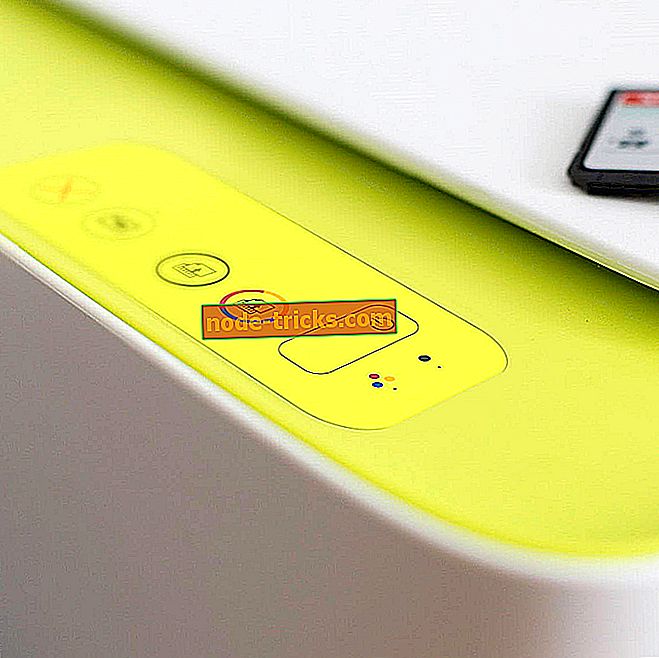
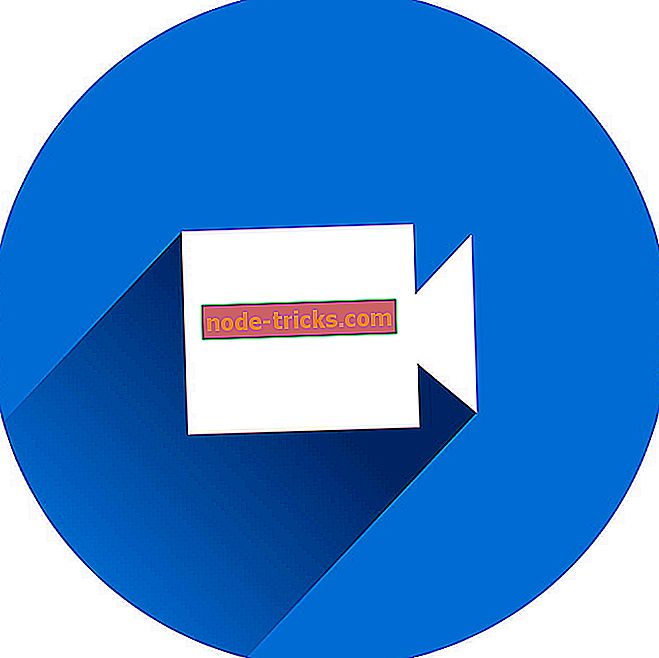
![Produkto raktas neatitinka „Windows“ SKU klaidos [FIXED]](https://node-tricks.com/img/fix/166/product-key-does-not-match-windows-sku-error.jpg)
